
Come sincronizzare realme con il PC [5 soluzioni pratiche nel 2025]

Desideri eseguire il backup del tuo telefono realme sul computer o trasferire file specifici come foto, documenti o video? Che tu voglia liberare spazio di archiviazione , eseguire il backup di dati importanti o semplicemente organizzare i tuoi file, sincronizzare il tuo realme con un PC può aiutarti a gestire il telefono in modo più efficiente. Questo articolo presenta cinque metodi pratici e facili da seguire per trasferire i dati dal tuo telefono realme a un computer, sia tramite cavo che wireless. Esploriamo il modo migliore per le tue esigenze.
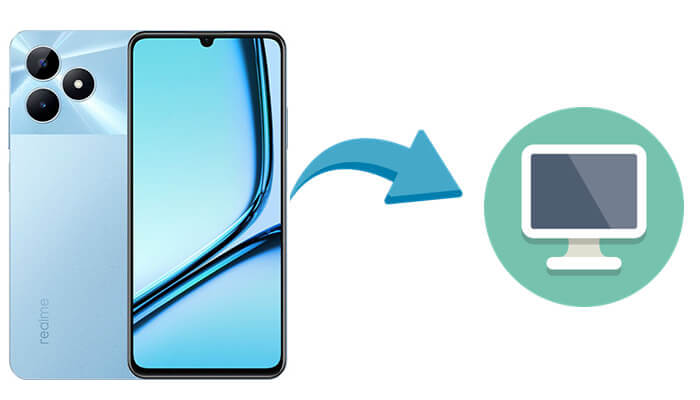
Coolmuster Android Assistant è uno strumento professionale di gestione dati che consente di trasferire, eseguire il backup e il ripristino dei dati tra il dispositivo realme e il PC. A differenza dei metodi di trasferimento file tradizionali, questo software consente di gestire contatti, messaggi di testo, app, foto e altro ancora con facilità. È particolarmente indicato per eseguire un backup completo o esportare selettivamente i dati importanti senza doverli ordinare manualmente nelle cartelle.
Caratteristiche principali di Android Assistant
Se preferisci trasferire solo determinati tipi di dati, come messaggi, registri delle chiamate o foto, Android Assistant ti consente di farlo con precisione:
01 Scarica e installa Android Assistant sul tuo PC.
02 Collega il tuo telefono realme al computer tramite un cavo USB e abilita il debug USB quando richiesto.

03 Una volta stabilita la connessione, vedrai tutte le categorie di dati (ad esempio, Contatti, SMS, Foto) elencate nel pannello di sinistra. Fai clic sulla categoria desiderata, visualizza l'anteprima dei file specifici e quindi fai clic su "Esporta" per salvarli selettivamente sul tuo PC.

Devi eseguire il backup di tutti i dati del tuo telefono realme in una sola volta? Android Assistant semplifica il processo con la sua funzione di backup con un solo clic:
01 Dopo aver connesso il tuo telefono realme, vai alla scheda "Super Toolkit" nella parte superiore dell'interfaccia.
02 Fare clic su "Backup", selezionare i tipi di dati che si desidera sincronizzare (o selezionarli tutti) e scegliere la posizione di backup desiderata sul computer.

03 Fai clic su "Backup" per avviare il processo. Tutti i dati selezionati verranno trasferiti automaticamente sul tuo PC in pochi istanti.

Per una guida più intuitiva, guarda il video tutorial qui sotto:
Utilizzare un cavo USB per sincronizzare il telefono realme con un PC è il metodo più semplice e comune. Non richiede software di terze parti ed è ideale per gli utenti che desiderano spostare manualmente file multimediali come foto , video o documenti. Tuttavia, non supporta la sincronizzazione di contatti, SMS o dati delle app e la struttura delle cartelle potrebbe risultare poco chiara per alcuni utenti.
Passaggi per sincronizzare realme con il PC tramite cavo USB:
Passaggio 1. Collega il tuo dispositivo realme al computer tramite un cavo USB.
Passaggio 2. Sul telefono, seleziona la modalità "Trasferimento file" o "MTP" quando appare il messaggio.

Passaggio 3. Sul tuo PC, apri Esplora file e individua il tuo telefono realme in "Questo PC".
Passaggio 4. Esplora le cartelle (ad esempio DCIM o Download), seleziona i file desiderati e copiali sul computer.
realme Cloud è un servizio cloud integrato che consente di archiviare e accedere a tipi di dati selezionati come contatti, messaggi, foto, note e altro ancora. È un'ottima opzione per gli utenti che preferiscono la sincronizzazione wireless e desiderano accedere ai dati del telefono da remoto tramite un browser. Sebbene sia pratico, realme Cloud supporta solo tipi di file limitati e dipende dalla connettività Internet.
Ecco come funziona:
Passaggio 1. Sul tuo telefono realme, vai su "Impostazioni" > "realme Cloud" e accedi con il tuo account realme.
Passaggio 2. Abilitare la sincronizzazione dei dati per le categorie desiderate, come Contatti, Foto, Note, ecc.
Passaggio 3. Sul tuo computer, apri un browser e visita https://cloud.oppo.com/ .
Passaggio 4. Accedi utilizzando lo stesso account realme e scarica i file sincronizzati sul PC.
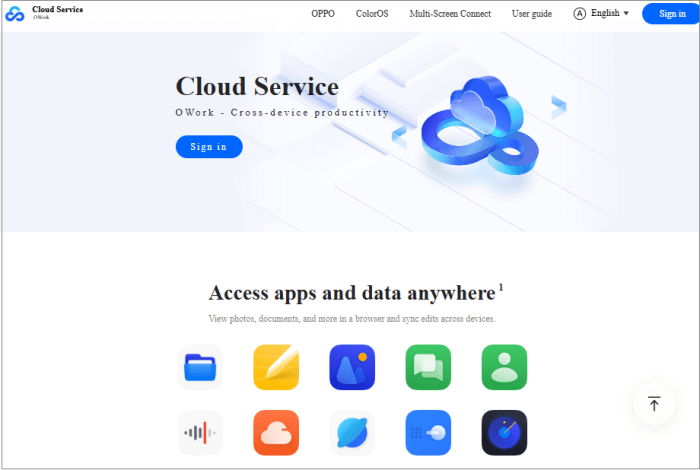
Il Bluetooth è un metodo wireless classico per trasferire file di piccole dimensioni come immagini, musica o documenti dal tuo telefono realme al PC. Non richiede cavi e l'installazione di app, il che lo rende una scelta ideale per trasferimenti di dati occasionali e leggeri. Tuttavia, il trasferimento Bluetooth è generalmente lento e poco pratico per file di grandi dimensioni o grandi quantità di dati.
Di seguito la guida:
Passaggio 1. Abilita il Bluetooth sia sul tuo telefono realme che sul tuo computer.
Passaggio 2. Associare i dispositivi tramite le impostazioni Bluetooth.
Passaggio 3. Sul telefono, seleziona i file che desideri trasferire e tocca "Condividi" > "Bluetooth", quindi scegli il tuo PC.
Passaggio 4. Accettare la richiesta di trasferimento sul computer e attendere il completamento del processo.

Send Anywhere è uno degli strumenti più flessibili ed efficaci peril trasferimento wireless di file tra dispositivi . Non richiede cavi USB, Bluetooth o sincronizzazione cloud. Supporta tutti i tipi di file, anche di grandi dimensioni, il che lo rende un'ottima alternativa quando si desidera praticità e velocità.
Segui questi passaggi per sincronizzare realme con il tuo PC:
Passaggio 1. Scarica e installa Send Anywhere sia sul tuo telefono realme che sul tuo PC.
Passaggio 2. Apri l'app sul tuo telefono realme, seleziona i file che desideri inviare e tocca "Invia".
Fase 3. Verrà generato un codice a 6 cifre o un codice QR.

Passaggio 4. Sul PC, apri l'app Send Anywhere o visita https://send-anywhere.com , inserisci la chiave a 6 cifre o scansiona il codice QR per ricevere i file.
La sincronizzazione del tuo telefono realme con un PC può essere effettuata in diversi modi, a seconda delle tue esigenze e preferenze. Il trasferimento tramite cavo USB è semplice e diretto, il Bluetooth funziona per file leggeri e realme Cloud è utile per sincronizzare tipi di dati specifici. Send Anywhere offre un'alternativa wireless flessibile che non richiede cavi o account.
Tuttavia, se stai cercando una soluzione affidabile, efficiente e completa per la gestione, il backup e il ripristino dei tuoi dati realme, Coolmuster Android Assistant è la soluzione migliore. Provalo e goditi il pieno controllo dei tuoi dati realme sul tuo computer.
Articoli correlati:
Come sincronizzare Android con il PC in modo semplice? [I 7 metodi migliori per te!]
Backup e ripristino dello smartphone realme: una guida completa
Come trasferire dati da iPhone a Realme: 4 semplici metodi spiegati
Come recuperare le foto cancellate dalla cassaforte privata di realme [4 scelte]





